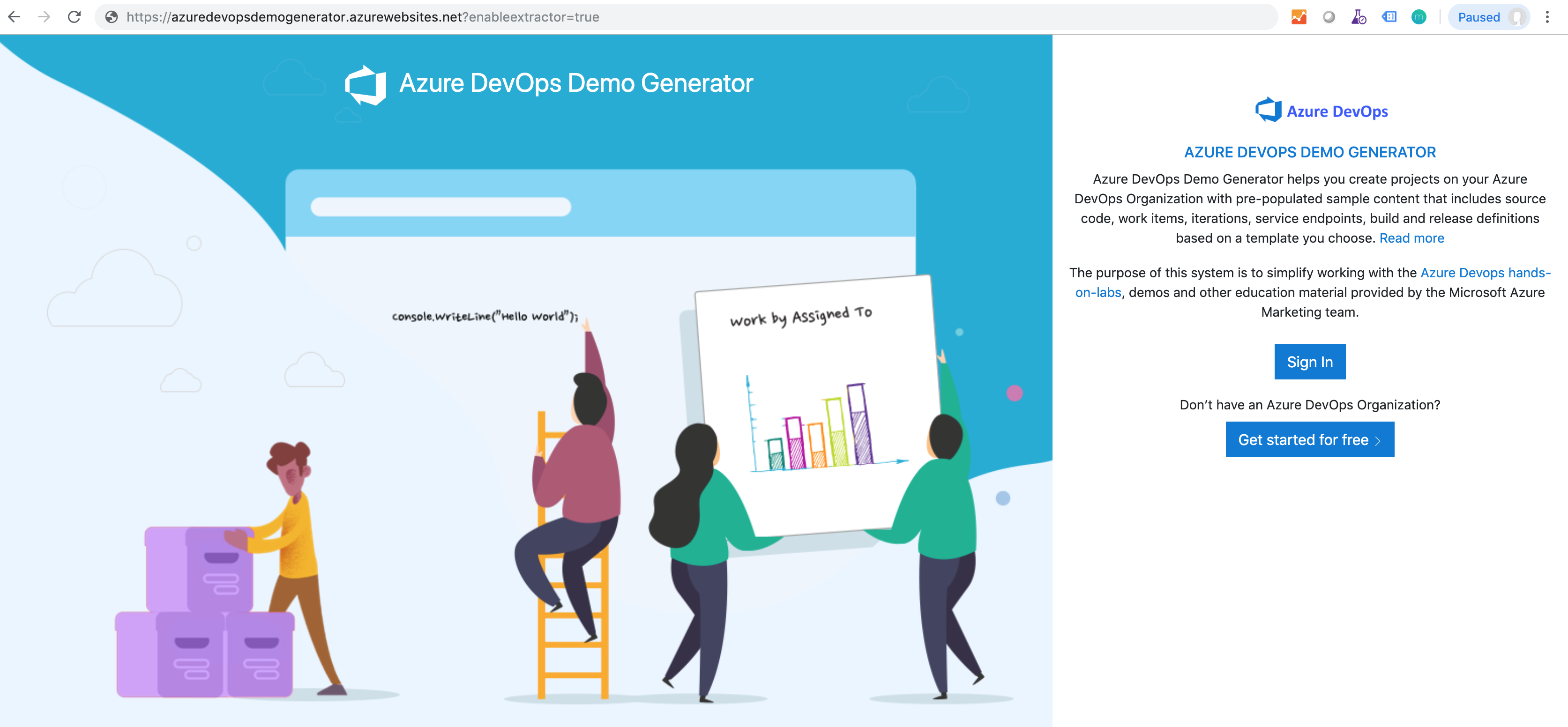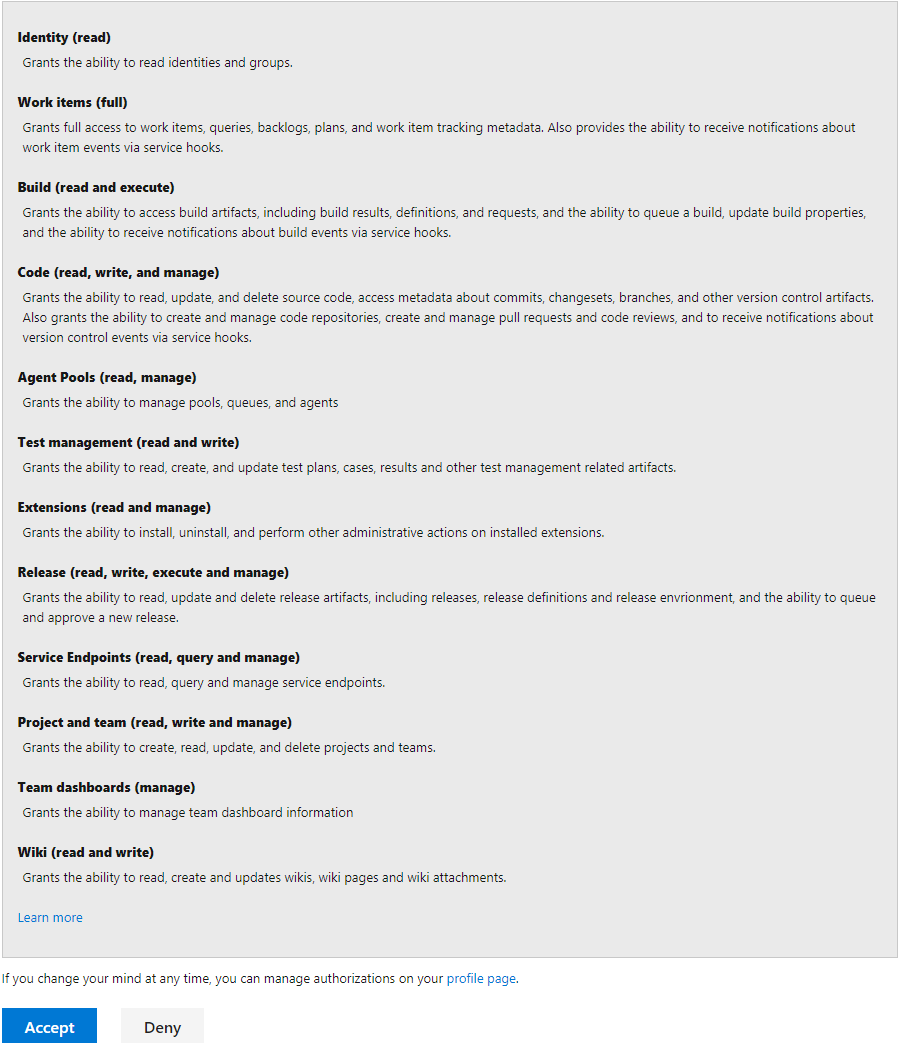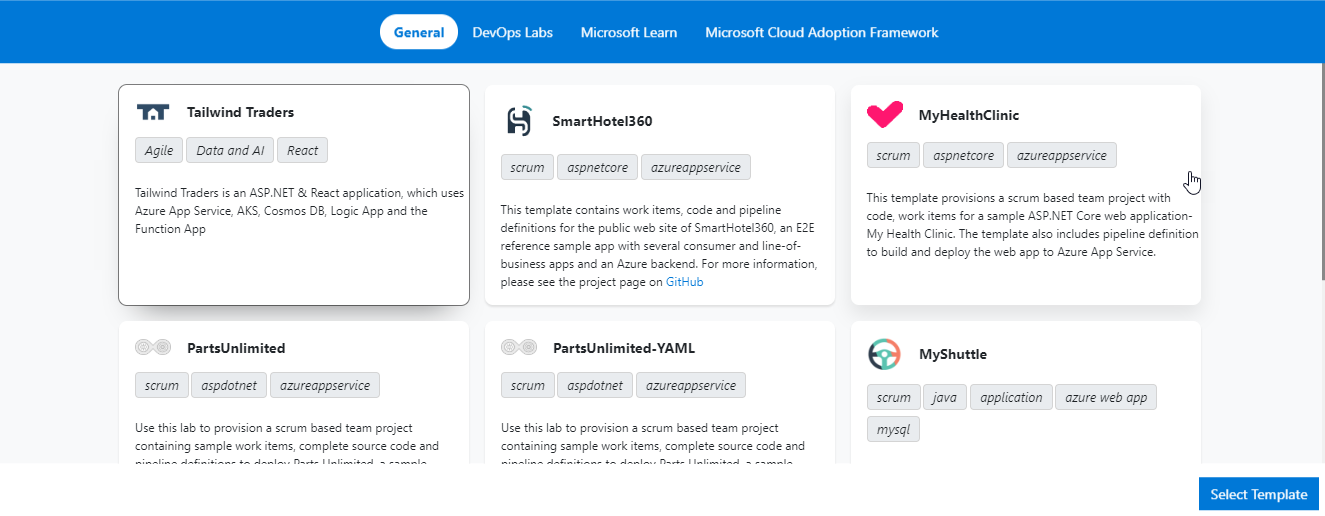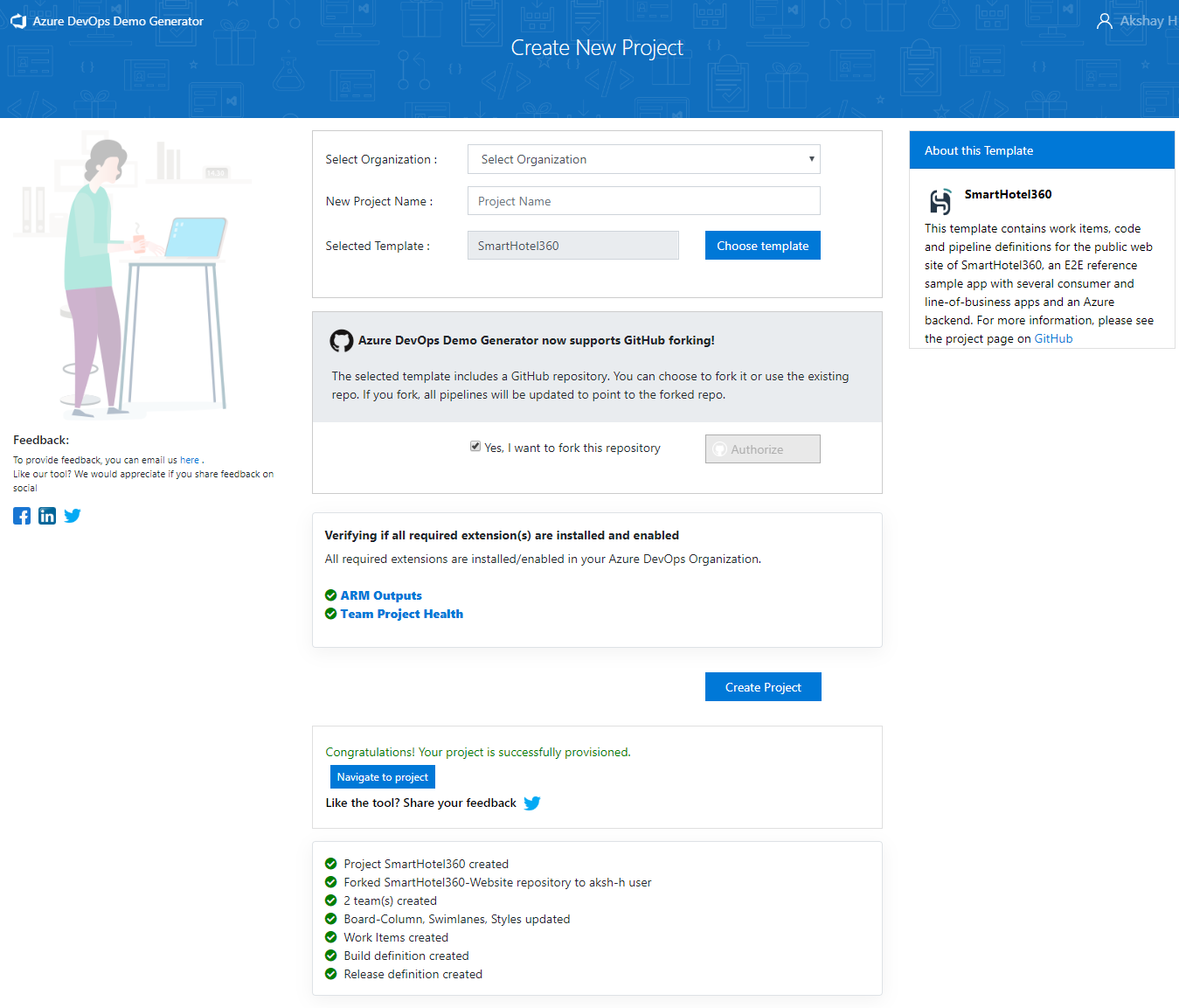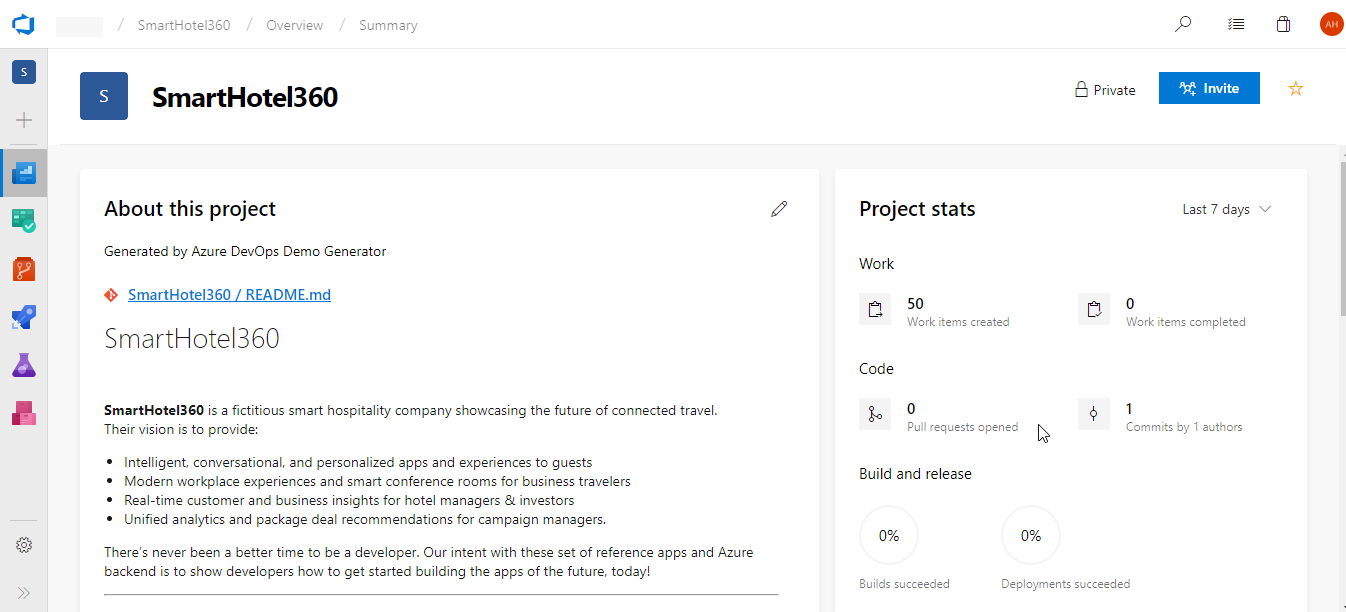데모 Azure DevOps Services 프로젝트 만들기 및 채우기 시작
Azure DevOps Services
링크를 선택하여 Azure DevOps 데모 생성기 사이트로 이동하거나 브라우저의 URL 필드에 복사
https://azuredevopsdemogenerator.azurewebsites.net/합니다.로그인을 클릭하고 Azure DevOps Services의 조직과 연결된 Microsoft 또는 Microsoft Entra 계정 자격 증명을 제공합니다. 조직이 없는 경우 무료로 시작하기를 클릭하여 조직을 만든 다음 자격 증명으로 로그인합니다.
참고 항목
여러 테넌트의 구성원이고 원하는 테넌트가 선택한 테넌트가 아닌 경우 브라우저 창을 닫은 다음 새 브라우저를 열고 이동합니다
https://aka.ms/vssignout. 이 브라우저를 닫고https://aex.dev.azure.com/me새 브라우저를 열고 원하는 테넌트를 사용하여 로그인합니다.로그인한 후 수락을 선택하여 데모 생성기에서 Azure DevOps 조직에 액세스할 수 있는 권한을 부여합니다.
Azure DevOps 데모 생성기에서 만든 프로젝트를 호스트하는 데 사용할 조직을 선택합니다. (구성원이고 로그인과 연결된 여러 계정이 있을 수 있으므로 신중하게 선택하세요.) 사용자와 다른 기여자 데모 프로젝트로 식별하는 데 사용할 수 있는 프로젝트 이름(예: "MyProjectDemo")을 제공합니다. 마지막으로 ... (찾아보기) 단추를 클릭하여 프로비전하려는 데모 프로젝트 템플릿을 선택합니다.
기본 템플릿은 호텔에 대한 완전한 ASP.NET 2개의 웹 모바일 및 데스크톱 비즈니스 앱을 포함하고 Docker 컨테이너를 사용하여 배포할 수 있는 SmartHotel360입니다.
Azure 앱 Service 에 배포하는 ASP.NET Core 앱에 대한 팀 프로젝트를 정의하는 MyHealthClinic을 비롯한 여러 다른 템플릿을 사용할 수 있습니다.사용자 지정된 CI/CD 파이프라인을 사용하여 ASP.NET 앱을 정의하는 PartsUnlimited 및 Java 앱 및 Azure 앱 Service 배포를 정의하는 MyShuttle입니다. Azure DevOps Labs에서 랩을 팔로우하는 경우 DevOps Labs 탭을 선택하여 템플릿을 선택합니다.
참고 항목
모든 템플릿은 가상의 Azure DevOps 사용자와 미리 채워진 Agile 계획 및 추적 작업 항목 및 데이터를 Azure Repos Git 리포지토리의 소스 코드와 함께 제공하고 Azure Pipelines에 대한 액세스를 제공합니다.
일부 템플릿은 조직에 추가 확장을 설치해야 할 수 있습니다. 데모 생성 프로세스는 이러한 확장이 이미 설치되어 있는지 확인하기 위해 검사. 확장이 이미 설치된 경우 확장 이름 앞에 녹색 검사 표시됩니다. 확장이 설치되지 않은 경우 빈 검사 상자를 선택하여 계정에 확장을 설치합니다. 준비가 되면 프로젝트 만들기 단추를 클릭합니다.
참고 항목
확장을 수동으로 설치하려면 특정 확장에 대해 제공된 링크를 클릭하여 Azure DevOps Marketplace의 확장 페이지로 이동합니다. 여기에서 확장을 설치할 수 있습니다.
데모 생성기를 프로비전하는 데 프로젝트가 몇 분 정도 걸릴 수 있습니다. 완료되면 데모 프로젝트에 대한 링크가 제공됩니다.
링크를 선택하여 새 데모 Azure DevOps Services 프로젝트로 이동하여 성공적으로 프로비전되었는지 확인합니다.
참고 항목
Azure 리소스를 사용하는 데모 엔드포인트의 구성을 위해 URL, 로그인, 암호 등과 같은 고유한 정보를 제공해야 합니다.
일반적인 문제 및 해결 방법:
문제: 릴리스 정의를 만드는 동안 오류가 발생했습니다.
버전 ARM Outputs:4.* 이 있는 작업은 1단계의 배포 작업에 Agent job 유효하지 않습니다.
원인: 이는 일반적으로 Azure DevOps 조직에서 사용하도록 설정되거나 설치되지 않은 타사 확장 중 하나에 의해 발생합니다. 일반적으로 확장 설치는 빠르지만 경우에 따라 마켓플레이스에 설치된 후 확장을 사용할 수 있는 데 몇 분(또는 몇 시간)이 걸릴 수 있습니다.
해결 방법: 몇 분 동안 대기하고 확장을 사용할 수 있는지 확인한 다음 생성기를 다시 실행할 수 있습니다.
문제: 쿼리를 만드는 동안 오류: TF401256: 공유 쿼리 쿼리에 대한 쓰기 권한이 없습니다.
원인: Azure DevOps에서 사용자는 기본, 이해 관계자 및 Visual Studio 구독자 등 액세스 수준이 다릅니다. 액세스 수준에 따라 사용자가 사용할 수 있는 기능이 결정됩니다. 데모 생성기를 사용하여 프로젝트를 프로비전하려면 최소한 기본 액세스 수준이 필요합니다. 이 오류는 사용자에게 공유 쿼리 작성 권한을 부여하지 않는 관련자 라이선스가 있음을 나타냅니다.
수정: 액세스 수준을 이해 관계자에서 기본으로 변경해야 합니다. 조직에 사용자를 추가하는 방법에 대한 자세한 내용을 보려면 조직 또는 프로젝트에 사용자 추가 및 사용할 수 있는 기능 수준을 지정하는 문서에 대한 이 문서를 참조하세요.
문제: TF50309: 다음 계정에 작업을 완료할 수 있는 충분한 권한이 없습니다.
이 작업을 수행하려면 다음 권한이 필요합니다. 새 프로젝트 만들기
원인: 선택한 Azure DevOps 조직에서 새 프로젝트를 만들 수 있는 권한이 없습니다. Project 관리istrators 그룹의 일부이거나 새 프로젝트를 만들 수 있는 명시적 권한이 있어야 합니다.
수정: 필요한 권한이 있는지 확인하거나 생성 권한을 프로젝션하는 다른 Azure DevOps 조직을 선택해 보세요.